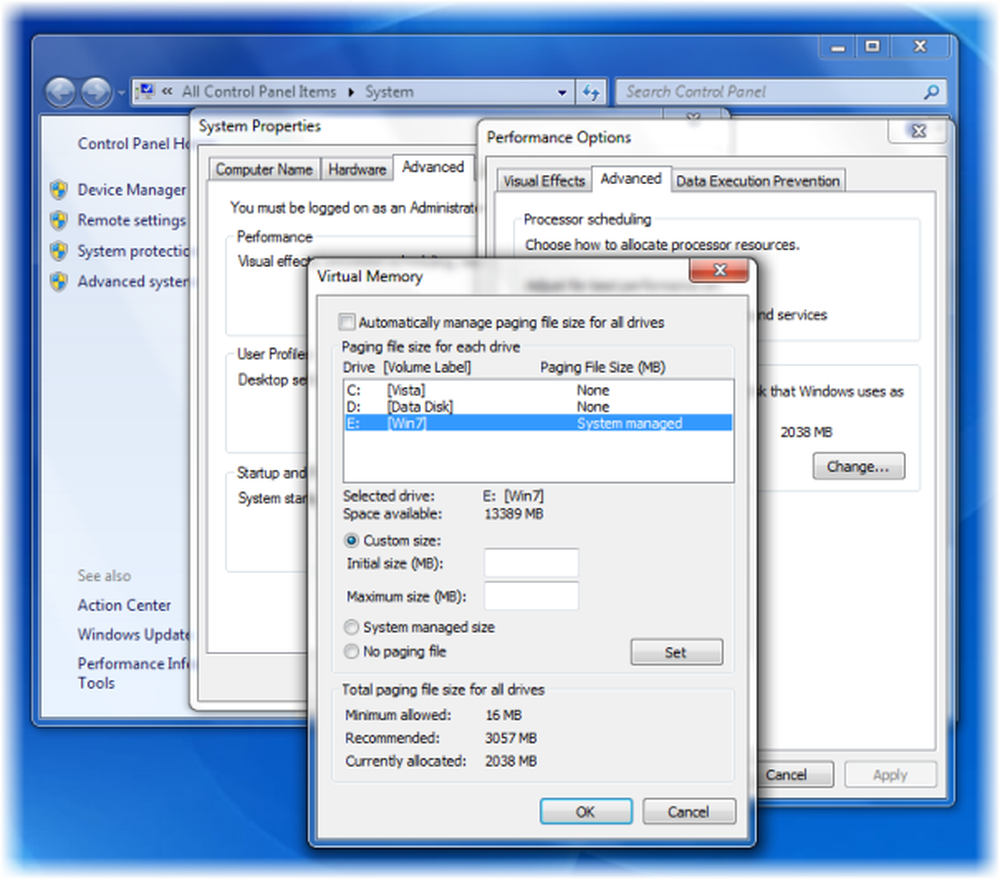Correction de la clé de récupération qui n'a pas pu être enregistrée dans cet emplacement erreur pour BitLocker

Récemment, nous avons parlé de Microsoft BitLocker Administration and Monitoring. Cette technologie est un pionnier du cryptage des disques au niveau organisationnel. Cependant, vous pouvez parfois rencontrer des problèmes pour enregistrer la clé de récupération lors de BitLocker fonctionnalité. Dans certains scénarios, vous pouvez rencontrer le Votre clé de récupération n'a pas pu être enregistrée à cet emplacement. Veuillez choisir un autre endroit Erreur.

Peu importe; quelle option vous choisissez parmi celles disponibles ci-dessus, il peut en résulter la même erreur. Maintenant, puisque les trois options donnent la même erreur, vous ne pourrez tout simplement pas terminer le processus de cryptage du lecteur. Cet article vous dira comment résoudre ce problème.
BitLocker - Votre clé de récupération n'a pas pu être enregistrée dans cet emplacement
1. presse Touche Windows + R combinaison et mettre gpedit.msc dans Courir boite de dialogue.
2. Dans le volet de gauche, accédez à:
Configuration de l'ordinateur -> Modèles d'administration -> Composants Windows -> Cryptage de lecteur BitLocker -> Lecteurs de système d'exploitation


4. Dans la fenêtre ci-dessus, cliquez sur Activée tout d'abord, et maintenant assurez-vous que Autoriser l'option de l'agent de récupération de données est vérifié. Lorsque vous avez terminé, cliquez sur Appliquer suivi par D'accord.
5. Si votre appareil est en ardoise; alors vous devez Activer réglage Activer l'utilisation de l'authentification BitLocker nécessitant une saisie au clavier avant démarrage sur les ardoises aussi bien de la même manière que ci-dessus:

Maintenant fermez le Éditeur de stratégie de groupe local; redémarrez la machine et votre problème devrait être corrigé maintenant. C'est tout!
Allez ici si vous avez besoin de récupérer des fichiers et des données à partir d'un lecteur crypté BitLocker inaccessible. Cet article vous montrera comment modifier l'emplacement par défaut pour l'enregistrement de la clé de récupération BitLocker..